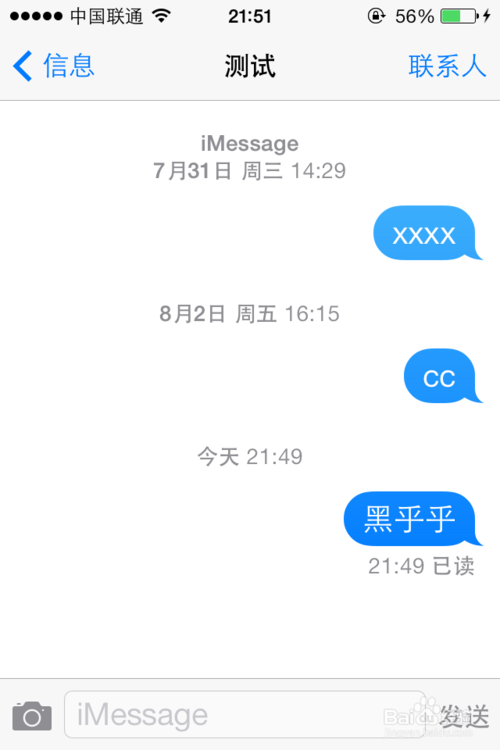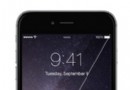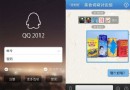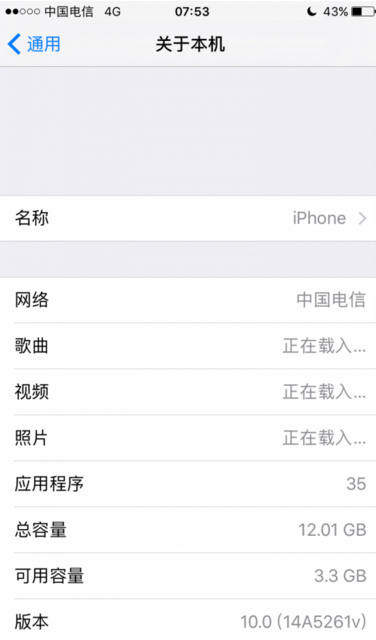在iOS7中如何發送iMessage的方法
第一步、確保手機已經連接網絡
1由於 iMessage 是通過網絡來發送信息的,所以在發送之前,請先把手機接入蜂窩移動網絡或者是無線網絡。在 iPhone 主屏上找到“設置”圖標,點擊打開,如圖所示
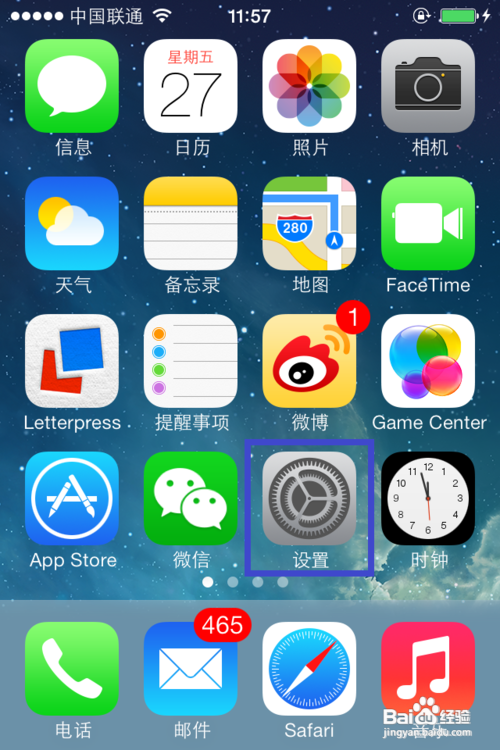
2在設置列表中點擊“無線局域網”選項,連接到自己的無線。
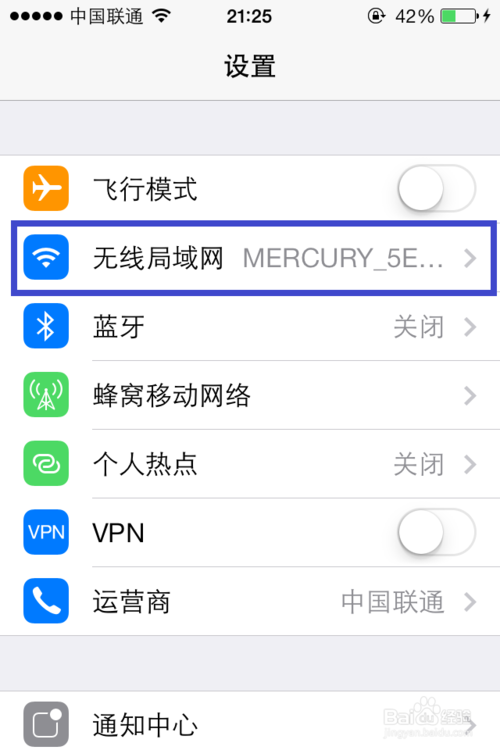
3如果沒有無線的話,請在設置列表中點擊“蜂窩移動網絡”選項,如圖所示
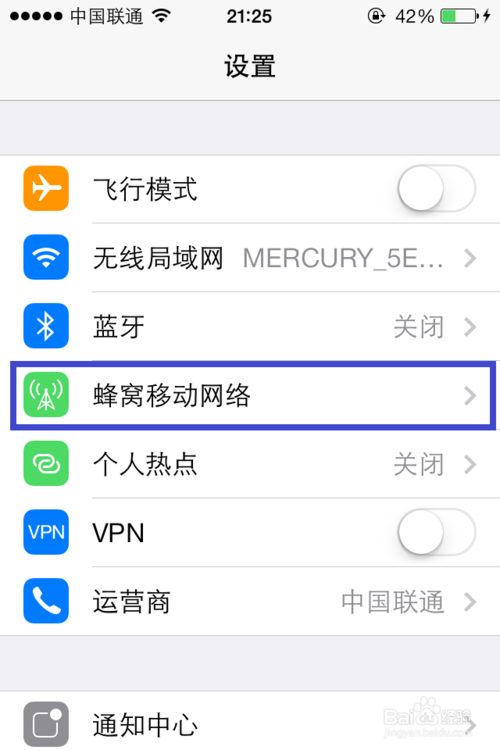
4在蜂窩移動網絡設置中,打開蜂窩移動數據開關,如圖所示
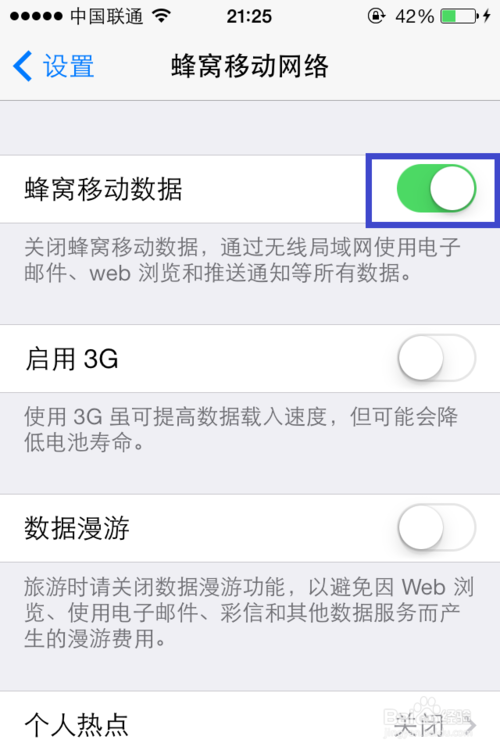
END
第二步、激活 iMessage 服務
1把 iPhone 接入網絡以後,接下來要做的是激活 iMessage 服務。在 iPhone 主屏上找到“設置”圖標,點擊打開,如圖所示
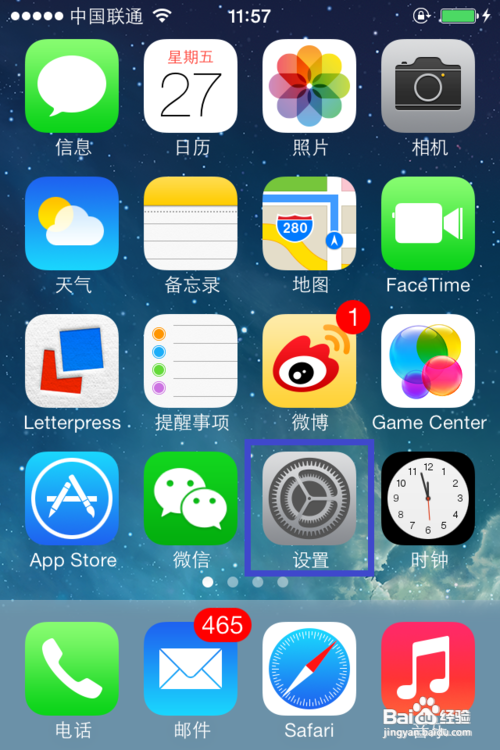
2在設置列表中找到“信息”選項,點擊進入,如圖所示
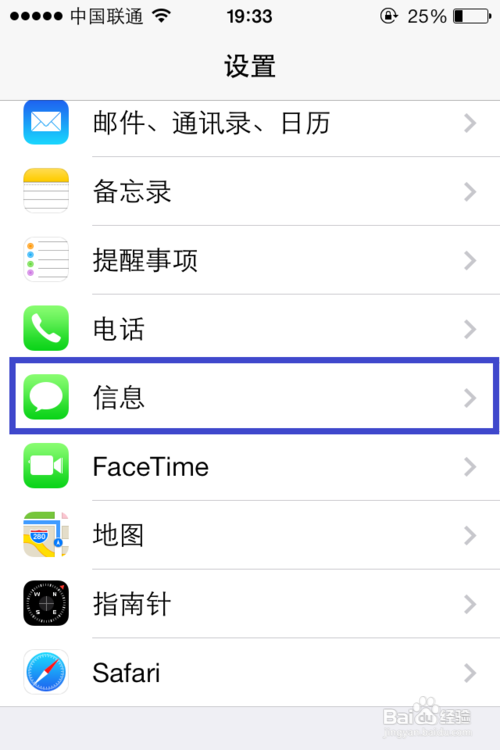
3點擊 iMessage 開關,將其打開,如圖所示
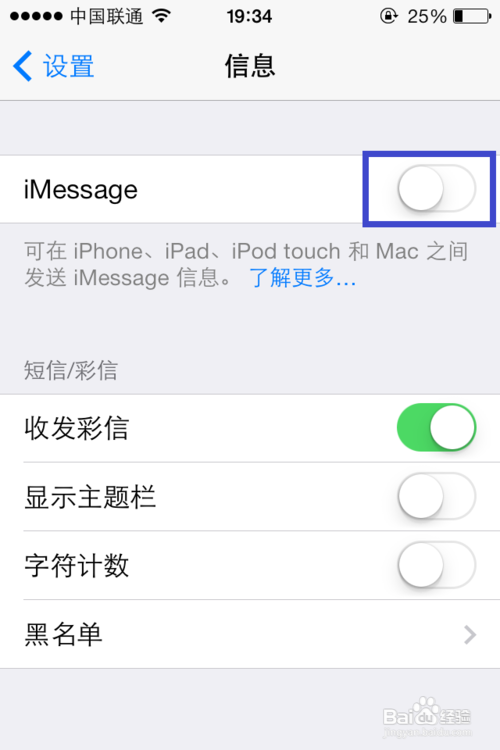
4隨後會顯示等待激活 iMessage 服務,如圖所示
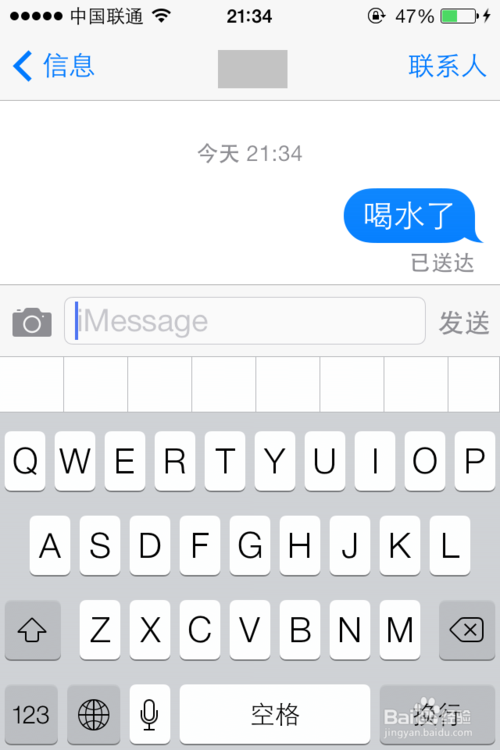
5激活成功以後,就可以看到 iMesaage 的開關是打開狀態。另外要明的二個選項是:
一、發送已讀回執,允許當我們看了信息以後,對方可以看到我們查看信息的時間。
二、當iMessage 不可用時作為短信發送,意思是說當沒有網絡或是蘋果的 iMessage 信息服務發生故障時,系統自動以短信來發送。
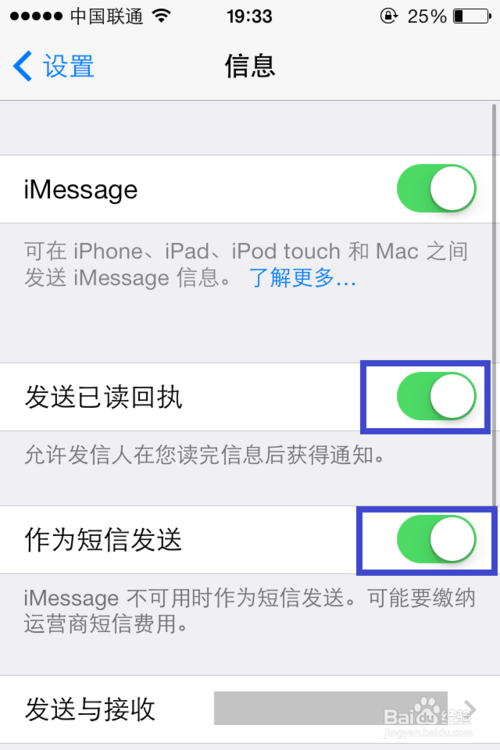
END
第三步、發送 iMessage 信息
當 iMessage 服務成功激活以後,就可以給朋友發送 iMessage 信息了。但發送 iMessage 還有一個前提條件,那就是對方也是使用 iPhone,並且也開通了 iMessage 信息服務。在 iPhone 主屏上找到“信息”圖標,點擊打開,如圖所示
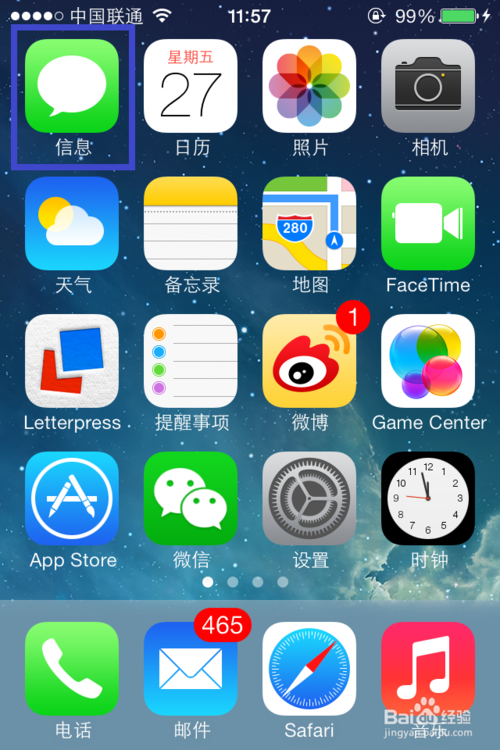
然後選擇要發送 iMessage 的朋友,跟發送正常短信一樣的操作。iMessage 信息會是藍色顯示,並且在短信輸入框中會看到 iMessage 字樣,如圖所示
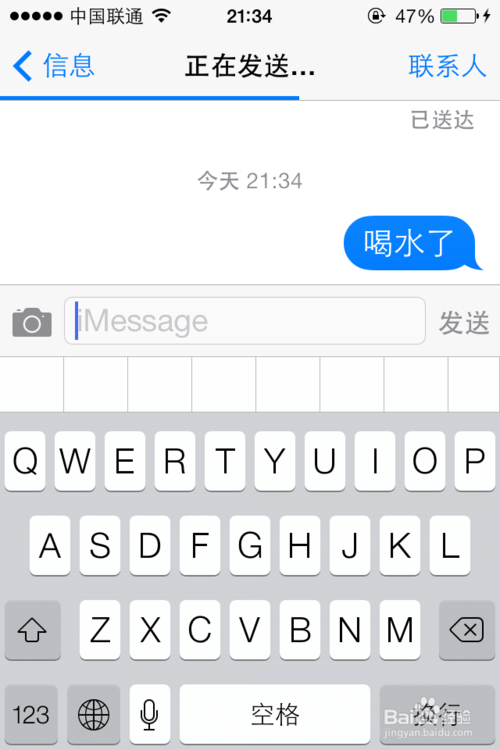
當成功發送了 iMessage 以後,可以看到信息下方顯示“已送達”提示。這表明對方的 iPhone 已經成功收到了這條 iMessage 信息。
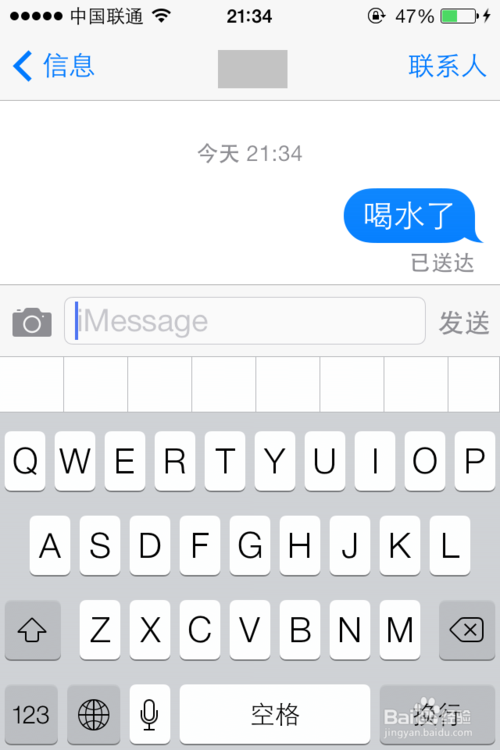
如果對方在 iMessage 裡打開了“發送已讀回執”開關的話,我們還可以看到對方在什麼時間查看了 iMessage 信息,如圖所示